在数字媒体领域,GIF(Graphics Interchange Format)格式因其体积小、兼容性好而备受欢迎。Photoshop(简称PS)作为一款功能强大的图像处理软件,自然也支持将图片或动画导出为GIF格式。一起来了解下,如何轻松地将PS中的创作转化为生动的GIF动画。
一、使用Photoshop导出GIF
在Photoshop中,你可以通过以下步骤将你的作品导出为GIF格式:
1. 打开你的图像或动画项目。
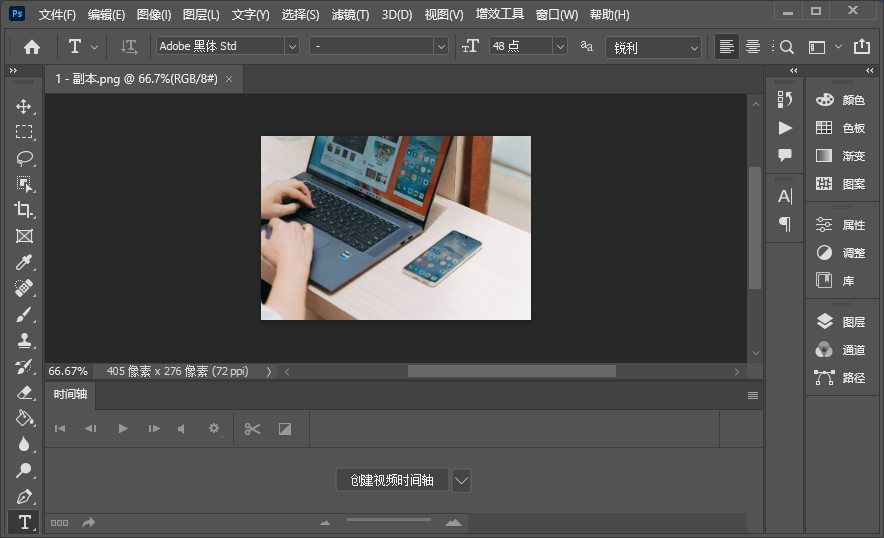
2. 确保你的图层或帧已经准备好,并且时间轴设置正确。
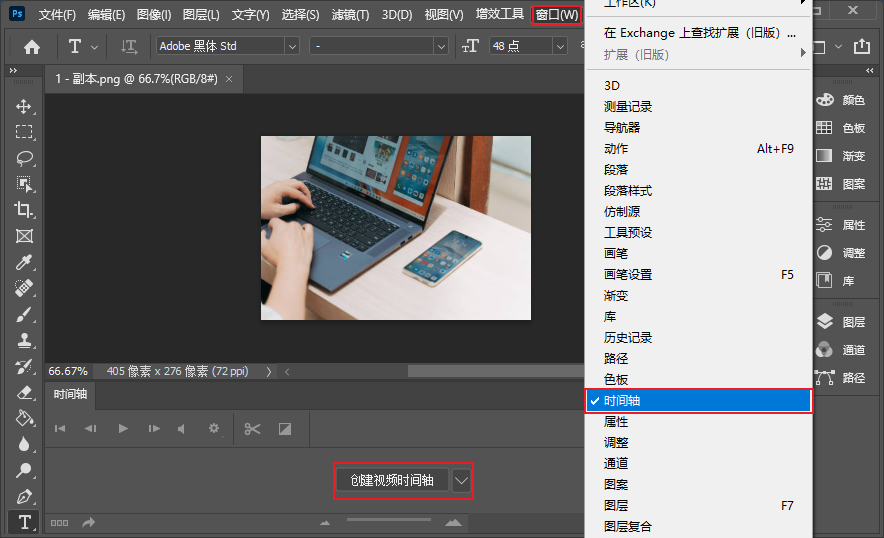
3. 点击“文件”菜单,选择“导出”选项,然后点击“存储为Web(旧版)...”。
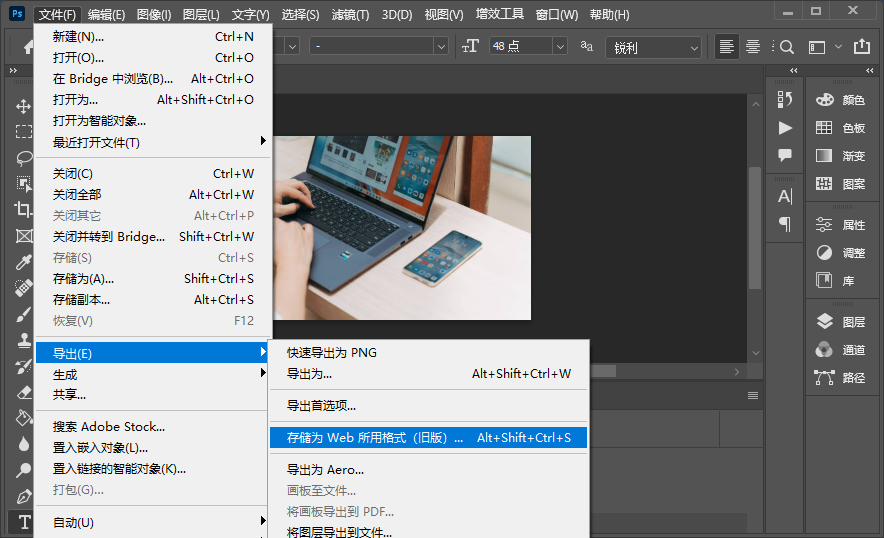
4. 在弹出的对话框中,选择“GIF”作为输出格式。
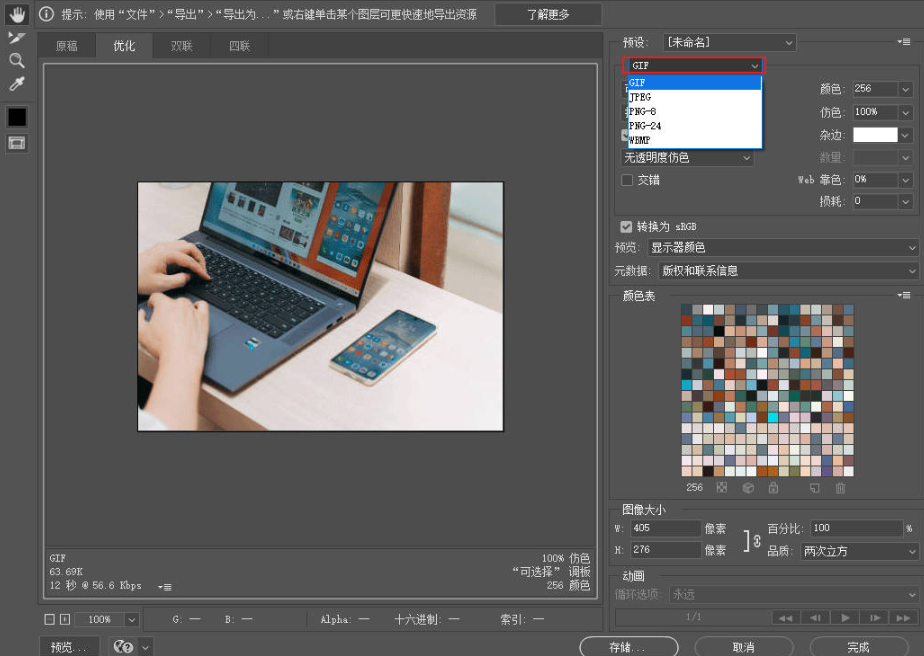
5. 调整颜色、透明度和动画设置,以满足你的需求。

6. 点击“保存”,选择保存位置和文件名,然后点击“保存”。
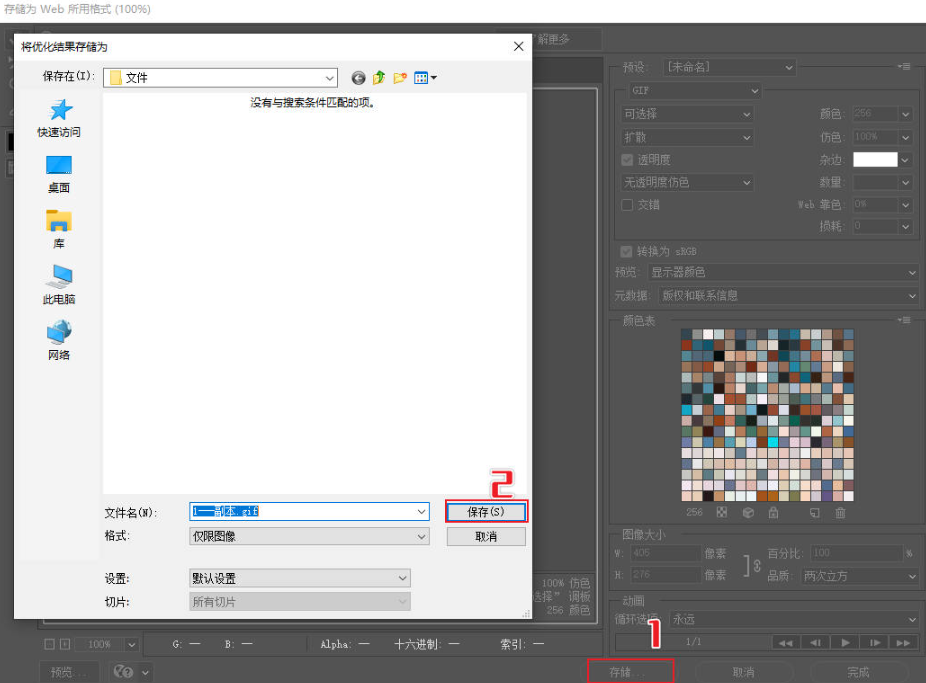
使用Photoshop制作GIF动图时,请注意以下几点。
注意事项:
1.保持色彩模式一致,使用RGB。
2.确保所有图层在动画中正确显示。
3.使用时间轴面板设置帧速率和动画循环次数。
4.优化文件大小,避免GIF过于庞大。
二、使用在线gif制作工具
如果你没有Photoshop或者希望寻找更简单的方法,可以尝试使用在线GIF制作工具:
1. 选择一个在线GIF动图制作工具:https://gif.55.la/
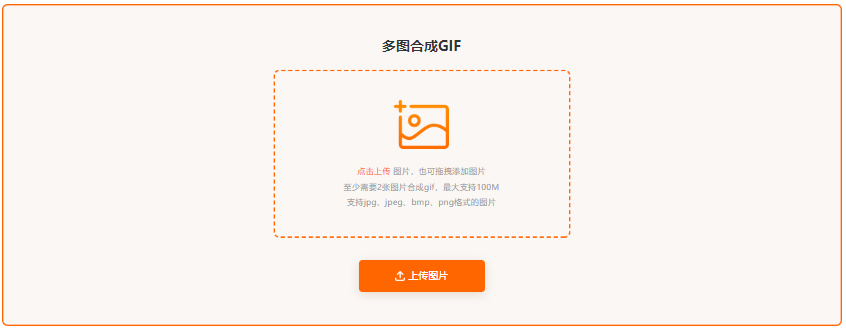
2. 上传你的图片文件,至少需要两张。
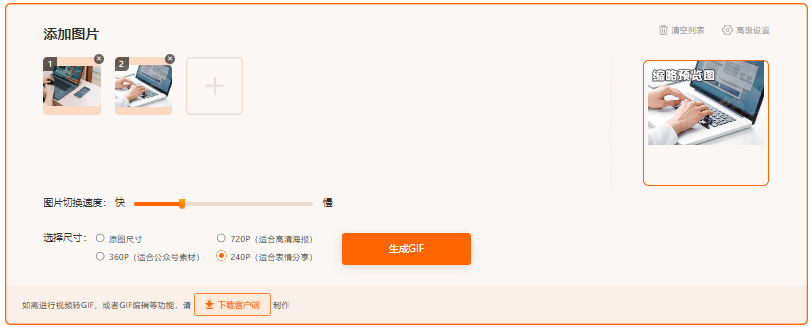
3. 使用平台提供的工具调整GIF的尺寸、帧率和循环次数。
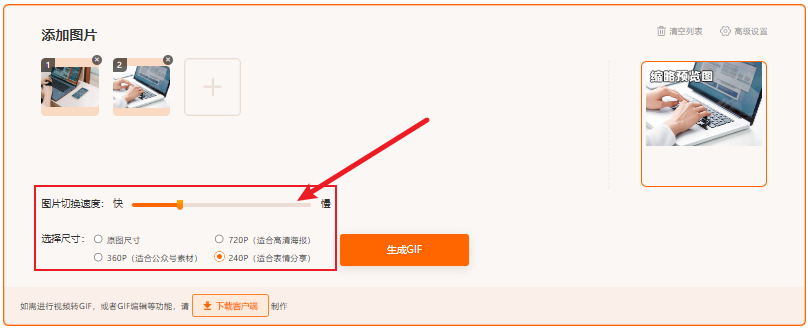
4. 预览你的GIF动画,确保它符合你的预期。确认无误后,点击“生成gif”。
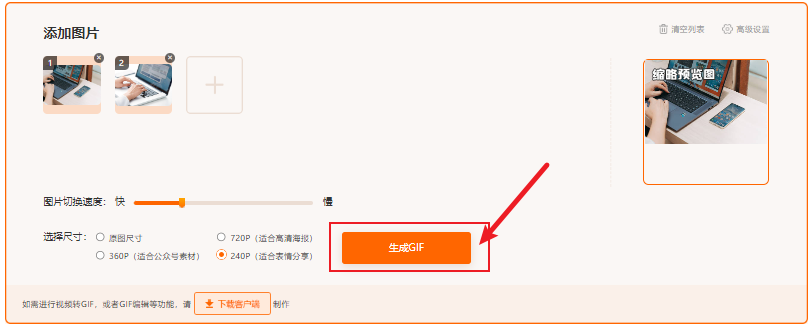
5. 下载或分享你的GIF动画。
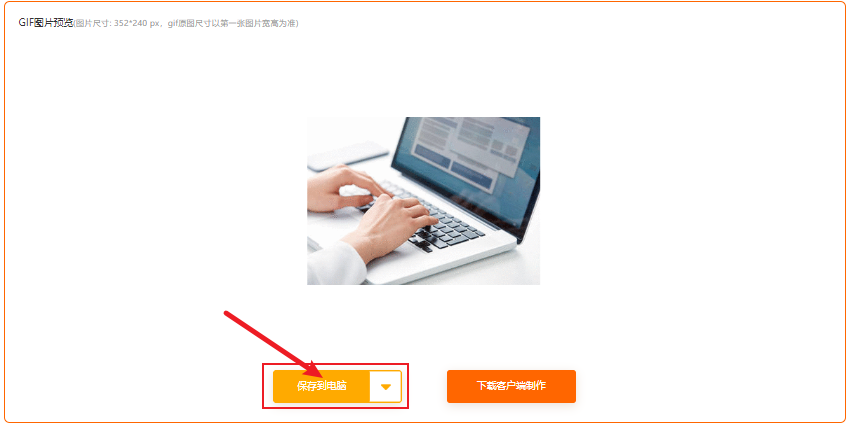
通过上面的两种gif动图制作的方法,你可以轻松地将你的创意和作品转化为GIF格式,无论是在社交媒体上分享,还是在网页上展示,都能吸引更多的关注和喜爱。

我拉网GIF制作
免费的GIF制作软件,轻松搞定表情包制作

 客户端下载
客户端下载
 GIF制作基础版
GIF制作基础版 GIF制作高级版
GIF制作高级版
 登录
登录 多图合成GIF
多图合成GIF

